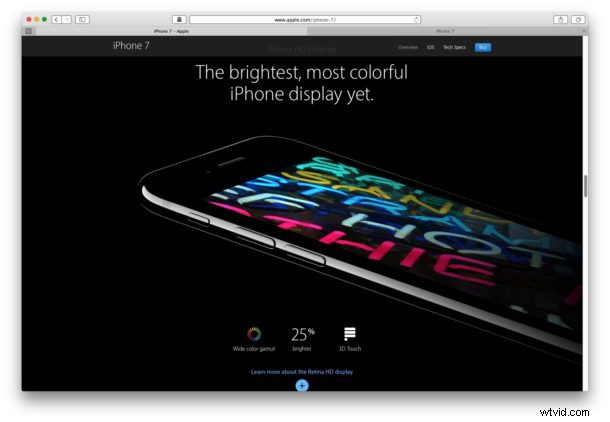
Alcuni possessori di iPhone 7 e iPhone 7 Plus hanno scoperto che la luminosità dello schermo del loro nuovo iPhone appare più debole rispetto ai precedenti modelli di iPhone. Per alcuni dispositivi con un display percepito meno luminoso, posizionare l'iPhone 7 accanto a un iPhone 6s o precedente e aumentare la luminosità dello schermo fino al 100% potrebbe rivelare un'apparente discrepanza nella luminosità del display (e alcuni potrebbero notare che lo schermo sembra anche più caldo , ma puoi correggere lo schermo giallo con una semplice regolazione). Apple commercializza il nuovo display dell'iPhone 7 come il 25% più luminoso degli schermi precedenti, quindi cosa sta succedendo?
Se il tuo iPhone 7 o iPhone 7 Plus sembra avere uno schermo più scuro, niente panico, potrebbe essere correlato al software. Ti mostreremo un semplice trucco che potrebbe aumentare il livello di luminosità su alcuni schermi di iPhone 7 che sembrano più deboli del previsto.
Lo schermo dell'iPhone 7 è affievolito? Ripristina le impostazioni del dispositivo
Il ripristino delle impostazioni dei dispositivi potrebbe avere un impatto positivo sulla luminosità dello schermo, ecco cosa puoi fare:
- Apri l'app "Impostazioni" su iPhone 7 o iPhone 7 Plus e vai su "Generale"
- Scorri fino in fondo e scegli "Ripristina"
- Seleziona "Ripristina tutte le impostazioni" e conferma di voler "Ripristina tutte le impostazioni", questo processo non influirà sui dati ma influirà su eventuali personalizzazioni relative alle impostazioni del dispositivo, inclusi Wi-Fi, dimensione del testo, ecc.
- Lascia che iPhone 7 si riavvii e ripristini le impostazioni, mostrerà una barra di avanzamento sullo schermo e si riaccenderà da solo
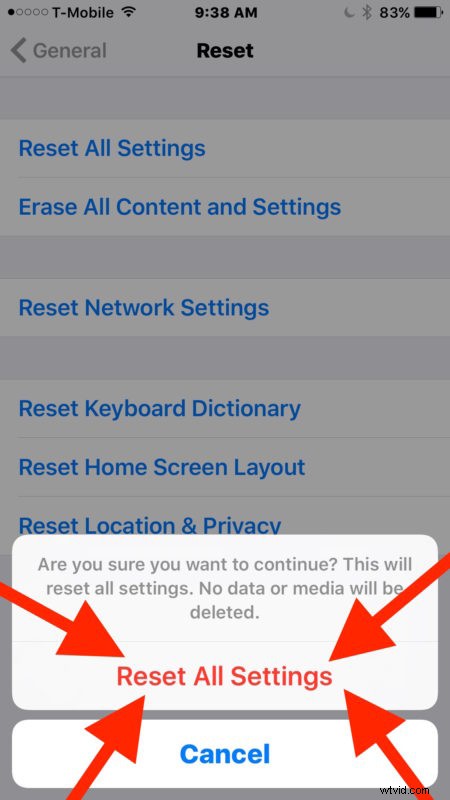
Fai attenzione a scegliere solo "Ripristina tutte le impostazioni". Vogliamo semplicemente eliminare solo le impostazioni del dispositivo, nient'altro.
La raccomandazione di ripristinare le impostazioni è stata trasmessa dal supporto Apple e una varietà di utenti sta segnalando vari gradi di successo con il trucco per migliorare la luminosità del display delle loro unità iPhone 7 Plus. Ho usato questo trucco sul mio iPhone 7 Plus e sembra aver contribuito ad aumentare un po' la luminosità, ma tieni presente che rimuoverà anche tutte le regolazioni apportate al colore dello schermo più caldo e dovrai impostarle di nuovo se lo desideri.
La luminosità dello schermo dell'iPhone 7 è ancora bassa? Trova la luce brillante
Un'ultima cosa che vale la pena provare per uno schermo dell'iPhone 7 che sembra scuro o meno luminoso è assicurarsi che l'impostazione della luminosità automatica sia attivata, quindi portare il dispositivo all'esterno alla luce diretta del sole o all'interno con un'illuminazione molto intensa. Questo dovrebbe attivare il sensore di luce ambientale per aumentare la luminosità al livello massimo.
L'idea che lo schermo di un iPhone 7 sia più luminoso in condizioni di illuminazione ambientale molto elevata con la luminosità automatica attivata è menzionata in una recensione del display dell'iPhone 7 di DisplayMate da qui:
Puoi assicurarti che la luminosità automatica sia abilitata andando su Impostazioni> Display e luminosità e attivando l'interruttore se era spento.
Il display del tuo iPhone 7 o iPhone 7 Plus sembra il 25% più luminoso del precedente display dell'iPhone come pubblicizzato da Apple? Se il tuo display sembra più scuro o meno luminoso, hai seguito i consigli di cui sopra e hai notato un miglioramento? Facci sapere la tua esperienza con la luminosità del display di iPhone 7 nei commenti qui sotto.
